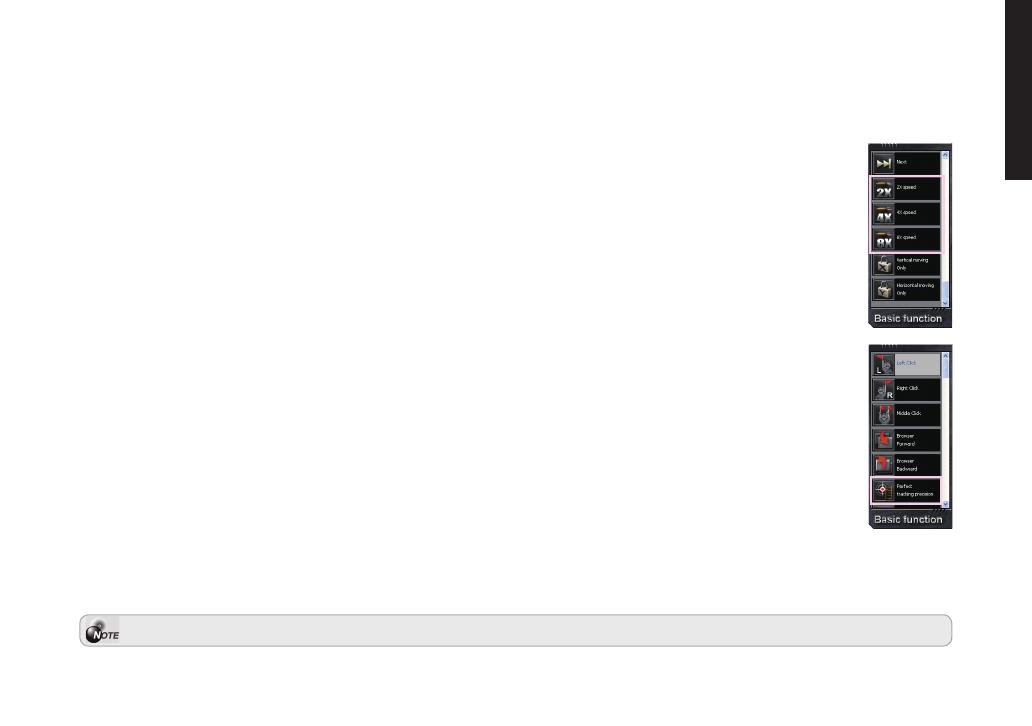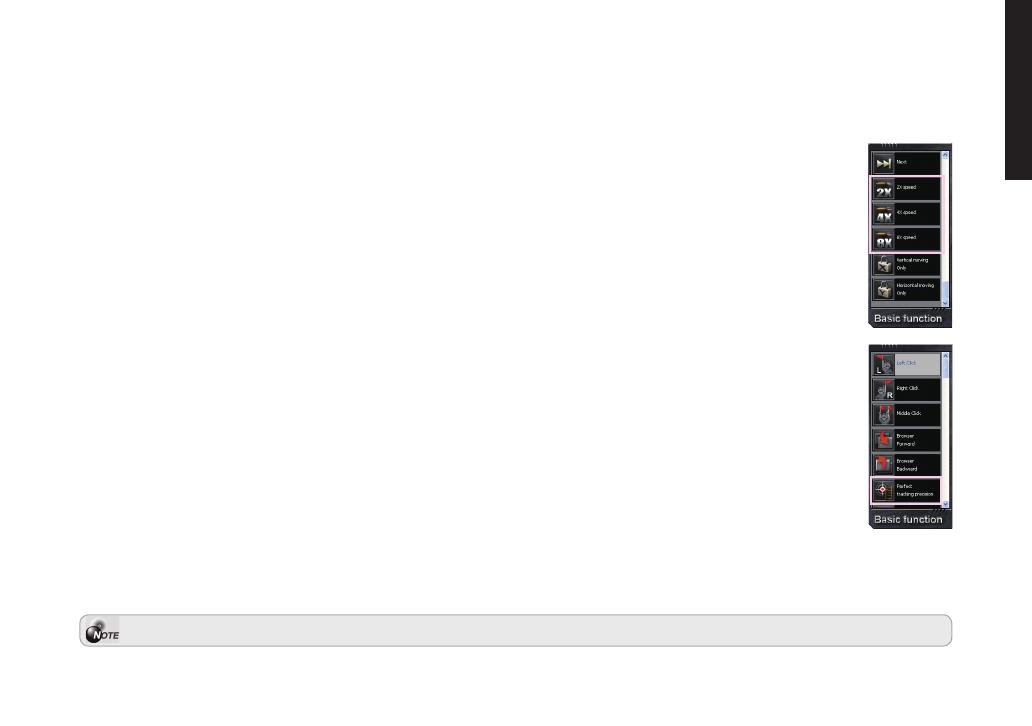
- 2 -
РУССКИЙ
Настройка кнопок
Кнопкам можно назначать различные функции с панелей «Базовые функции» и «Макросы». Для этого просто
перетащитезначоквыбраннойфункциинанужнуюкнопкумыши,иотпуститеее.Заданныенастройкисохранятсяв
памятимыши.
a. Базовые функции
Наэтойпанелиимеютсяфункции:щелчок,двойнойщелчок,переходы«вперед»и«назад»(вокнах
программивеб-страниц),PTP™(высокоточноеслежение),скоростьотклика8Xидр.
Скорость 2X / 4X / 8X: Чтобы выбрать для мыши скорость отклика 2X/4X/8X, просто прижмите
настраиваемуюкнопку,азатемотпустите-дляостановкивыборазначенияфункции.
PTP™ (высокоточное слежение)
Каждыйигрокимеетсвой,особыйковрикдлямыши.Однакорасстояниесрабатыванияотдатчикадо
поверхностизависитоттипаповерхностииликоврикамыши.В мышиM8000Xиспользуется система
высокоточного слежения PTP™, которая распознает и анализирует поверхность, а затем калибрует
лазерныйдатчик,точновыставляярасстояниесрабатываниядатчика.
b. Макросценарии
Здесь показаны все доступные команды макросов, которые вы записали или настроили, включая
сложныедействиясклавиатуройимышью.
Смена профилей и индикаторы GHOST
Впрофилехранитсянаборустановокимакросов,назначенныхразличнымкнопкам.
Если выбрана «Смена профилей», мышь M8000X позволяет игрокам переключаться между
настраиваемымипрофилямидвумяспособами:
1. Кнопка«Смена игровогопрофиля»справойсторонымышипозволяетциклическипереключаться
междупятьюпрофилями.
2. Присменережима(профиля)навкладкенастройкикнопок,индикаторпамятиGHOST™Engineнамышименяет
цвет,показываятекущийвыбранныйпрофиль.ПрограммаGHOST™Engineпозволяетсохранитьвпамятимыши
GIGABYTEM8000Xдопятипрофилейнастроек.
Аппаратноеразрешениемыши-до5040точекнадюйм;Программнаяимитация-до6030точекнадюйм.